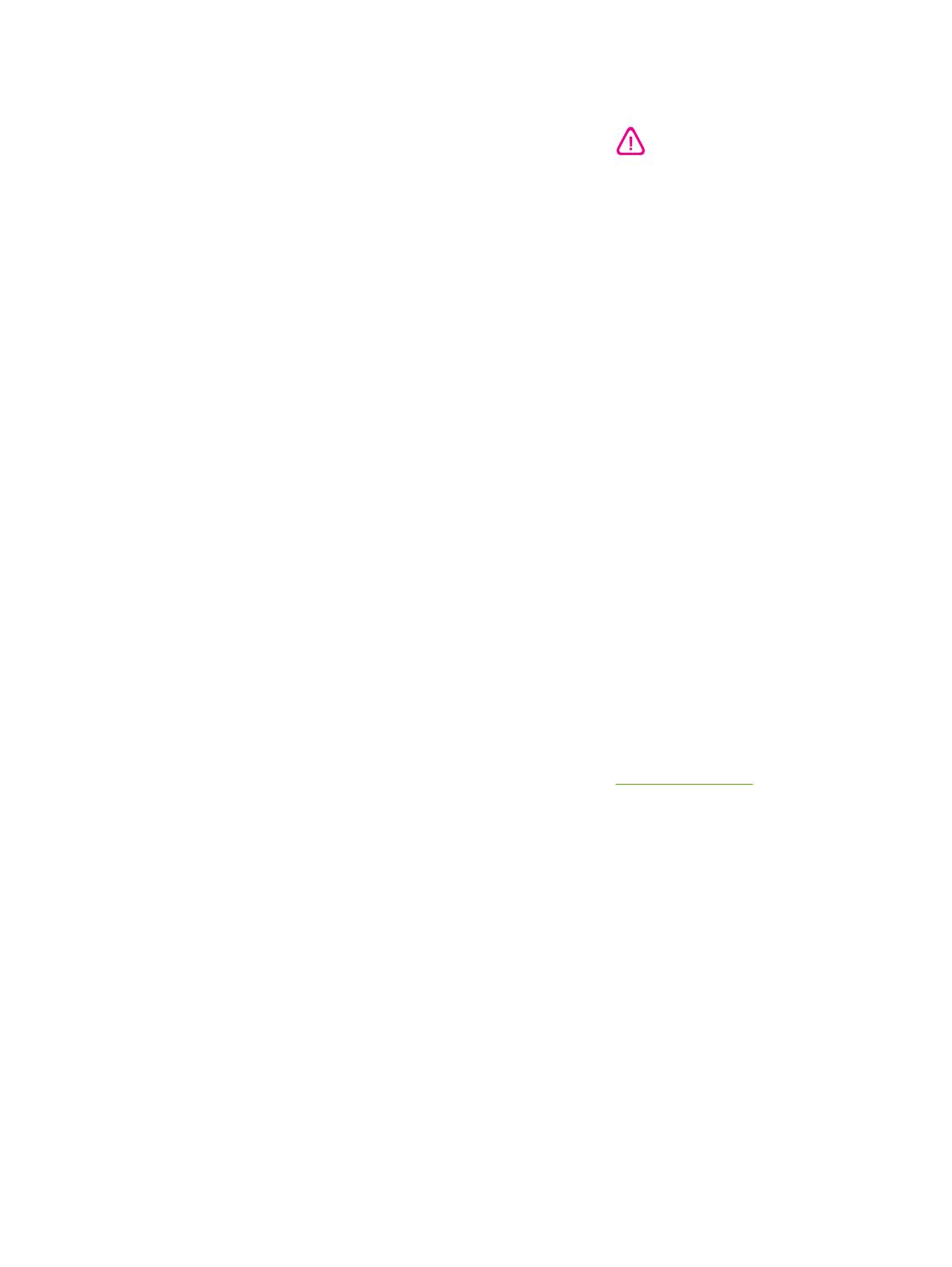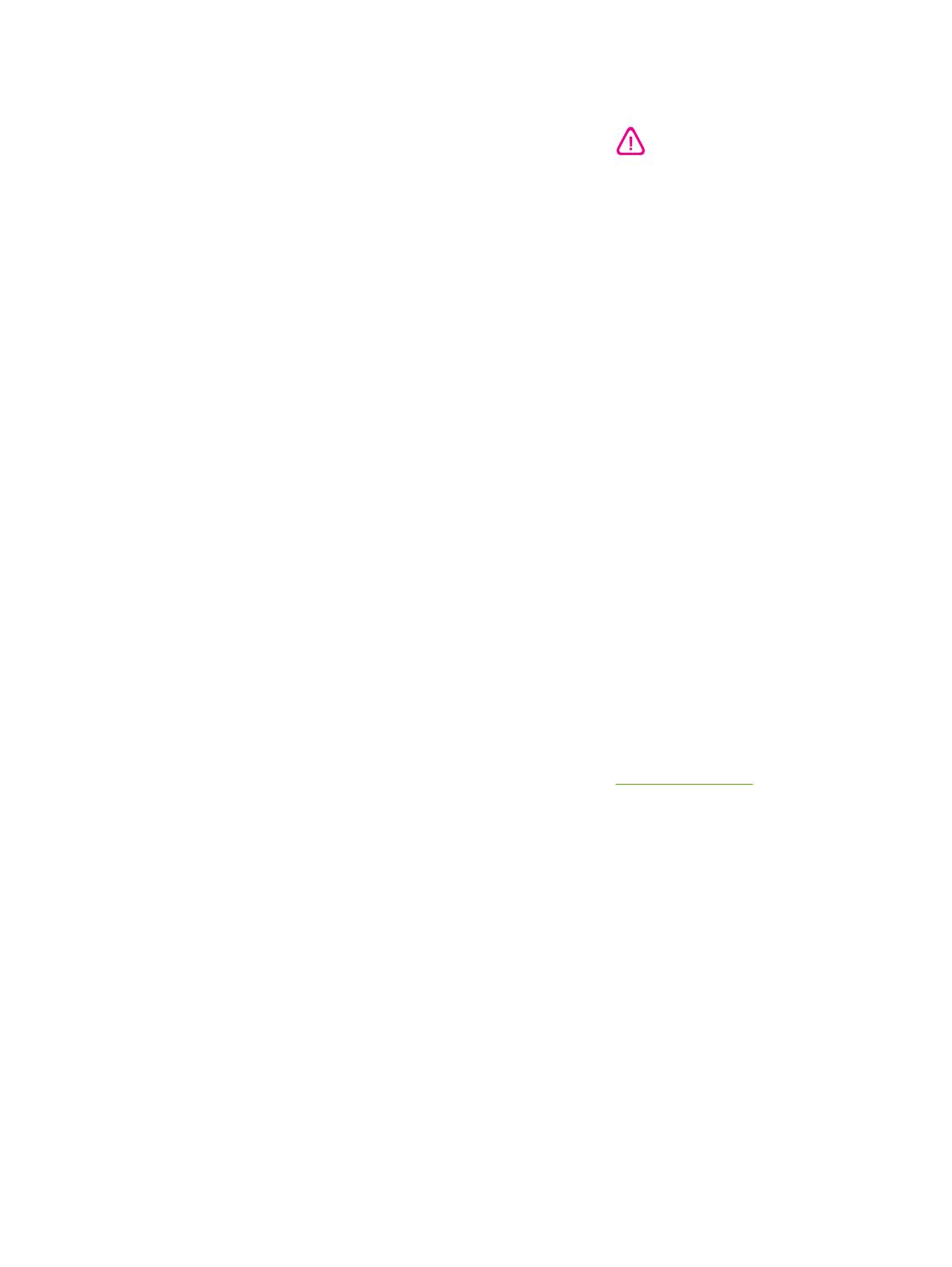
Информация об авторских правах
© 2006 Copyright Hewlett-Packard
Development Company, L.P.
Размножение, использование или
перевод без предварительного
письменного разрешения запрещен, за
исключением случаев, разрешенных
законом об авторских правах.
В содержание данного документа могут
быть внесены изменения без
уведомления.
Единственными гарантиями для
продуктов и услуг HP являются явные
гарантии, прилагаемые к таким продуктам
и услугам. Никакие содержащиеся здесь
материалы не должны истолковываться
как дополнительная гарантия
. HP не
несет ответственности за содержащиеся
здесь технические или редакторские
ошибки или упущения.
Информация о торговых марках
ENERGY STAR® и логотип ENERGY
STAR logo® являются
зарегистрированными в США торговыми
марками Агентства по охране
окружающей среды США. Информация о
правильном использовании марок
приведена в разделе "Инструкции по
правильному использованию названия
the ENERGY STAR® и международного
логотипа".
HP ColorSmart III и HP PhotoREt IV
являются торговыми марками компании
Hewlett-Packard.
Microsoft®, Windows®, Windows XP® и
Windows NT® являются
зарегистрированными
в США торговыми
марками Microsoft Corporation.
Pentium® является зарегистрированной в
США торговой маркой Intel Corporation.
Информация о технике безопасности
Чтобы избежать пожара или поражения
электрическим током при эксплуатации
данного изделия следует неукоснительно
выполнять основные правила техники
безопасности.
Внимательно прочтите все инструкции,
которые содержатся в прилагаемой к
принтеру документации.
Подсоединяйте изделие только к
заземленной розетке сети питания. Если
вы не знаете, заземлена ли розетка,
обратитесь к квалифицированному
электрику.
Соблюдайте инструкции обращайте
внимание на предупреждения,
нанесенные
на изделие.
Прежде чем приступить к чистке изделия,
отсоедините его от сетевой розетки.
Запрещается устанавливать и
эксплуатировать данное изделие рядом с
водой, а также прикасаться к нему
мокрыми руками.
Изделие следует устанавливать на
устойчивой поверхности.
Кабель питания изделия следует
проложить так, чтобы исключить
возможность повреждения кабеля, а
также возможность наступить или
зацепить за него.
Если
устройство не работает или
работает неправильно, см. раздел
Устранение неполадок.
Внутри изделия нет деталей,
подлежащих обслуживанию
пользователем. Обслуживание должно
выполняться квалифицированными
специалистами.